win10更新退回上一個版本,Windows 10是微軟最新推出的操作係統,經過不斷的更新和升級,以提供更好的用戶體驗和功能,有時候在更新後,我們可能會遇到一些問題,比如係統出現了一些錯誤或者功能不兼容的情況。為了解決這些問題,微軟提供了回退到上一個版本的選項,以使用戶能夠恢複到之前的穩定狀態。當我們在使用Win10更新後遇到問題時,該如何回退到上一個版本呢?接下來我們將為大家介紹一些簡單的操作步驟,幫助大家解決這個問題。
步驟如下:
1.使用搜索功能,輸入Windows更新設置,點擊windows更新設置。
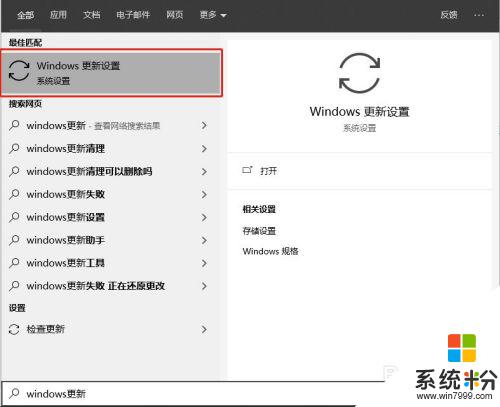
2.進入更新和安全之後,點擊左側恢複選項卡。右側點擊開始,回退到windows10的上一個版本。
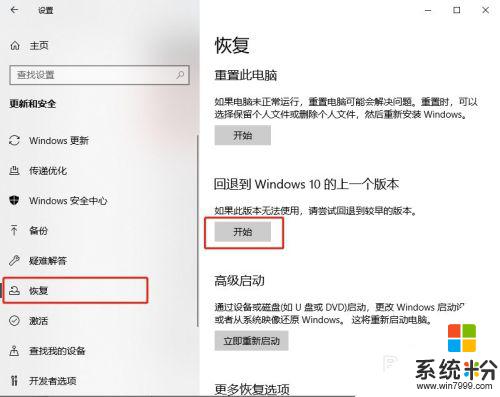
3.在彈出的窗口勾選原因後點擊下一步
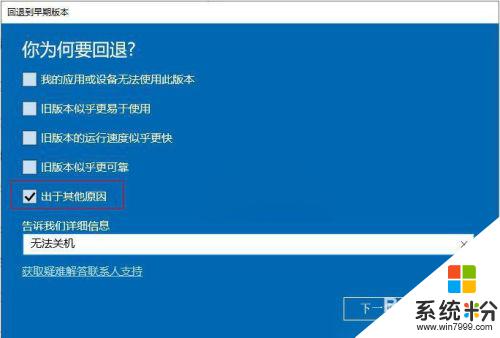
4.在彈出的檢查更新窗口選擇“不,謝謝”
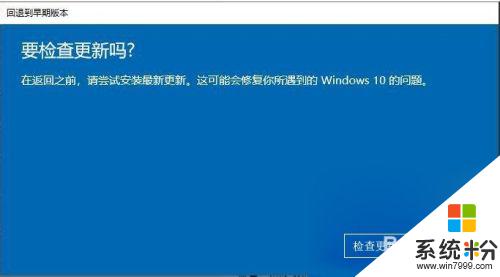
5.在彈出的窗口點擊下一步
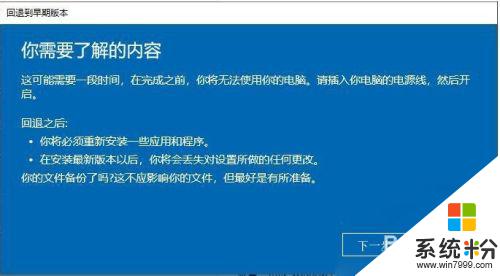
6.彈出不要被鎖定,點擊下一步
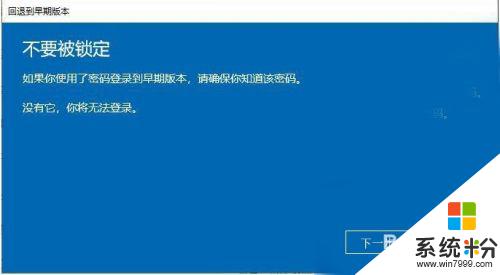
7.在彈出的窗口點擊回到早期版本
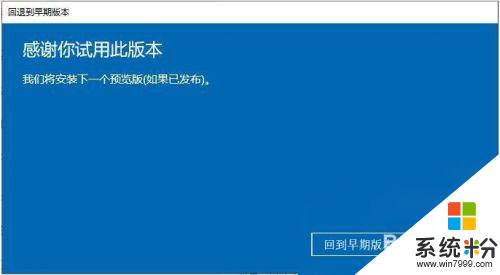
8.係統重新啟動後將回到上一個版本。
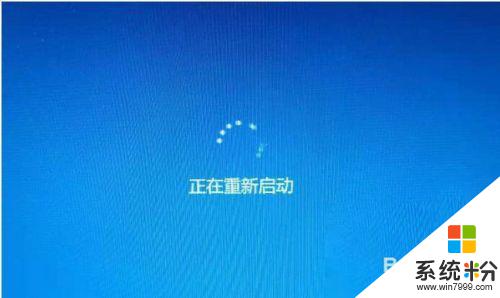
以上就是退回到上一個Win10版本的全部內容,需要的用戶可以按照小編的步驟進行操作,希望這對大家有所幫助。
win10相關教程